用PS打开需要修改的图片。

首先按Ctrl+j复制一个图层。

然后依次按,图象--调整--替换颜色,打开替换颜色选项卡。
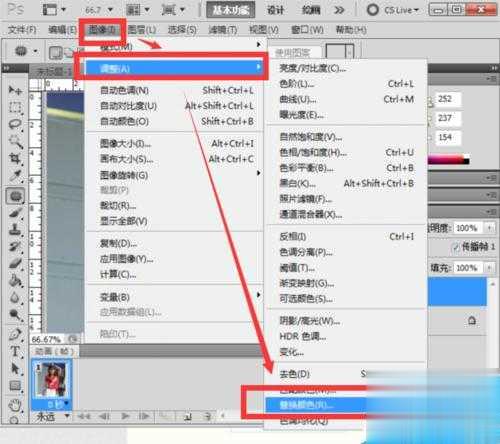
用吸管工具,吸取红色T恤,直到红色T恤全部变为白色为止。
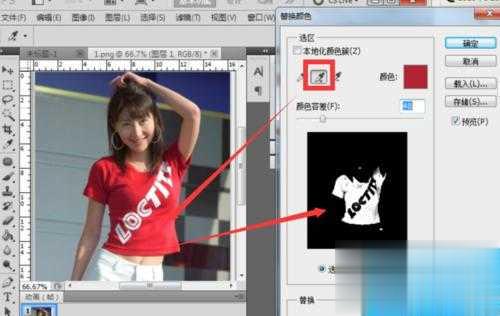
接着适当调整容差数值,并调整色相数值,根据息的喜好调整好后,确定即可。
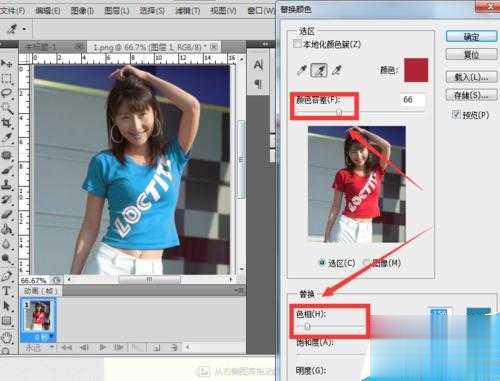
接着将嘴唇部分用橡皮擦工具进行擦除。
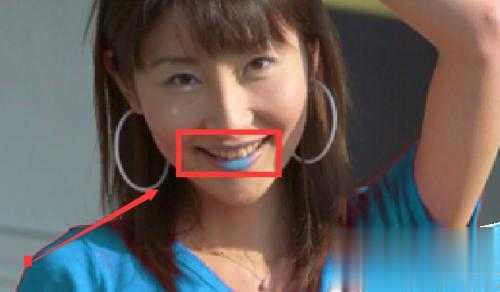
删除后,嘴唇颜色恢复正常,这样衣服的颜色也调整完成。
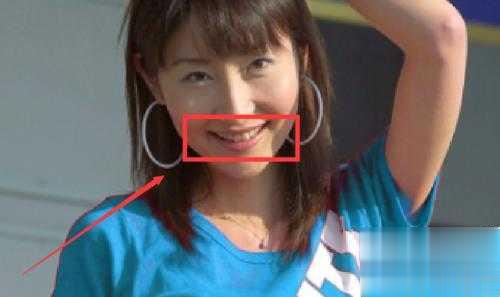
点击阅读全文

2.12MM
下载
154.5MM
下载
LotApps Free PDF To Image Converter(PDF转图像工具)
9.4MM
下载